この記事では、Pythonで対話型シェルを使う方法を解説します。
対話モードを使うことでコードを1行ずつ書いて実行し、その結果をすぐに確認することができます。また、モジュールも使用することができ、学習や動作確認に活用されます。
それでは、対話型シェルの使い方を見ていきましょう!
対話モード
ターミナル、またはコマンドプロンプトを起動してpythonと打ち込みEnterを押して実行してみてください。
※ Windowsの場合は「py」でも可能です。
$ pythonすると、以下ような感じに表示されます。
$ python
Python 2.7.17 (v2.7.17:c2f86d86e6, Oct 19 2019, 16:07:15)
[GCC 4.2.1 Compatible Apple LLVM 6.0 (clang-600.0.57)] on darwin
Type "help", "copyright", "credits" or "license" for more information.
>>>このように表示されたら対話モードが起動しています。
もし、2系が呼び出されてしまったらpython3コマンドを使うことで3系を呼び出せる。
$ python3
Python 3.9.0 (v3.9.0:9cf6752276, Oct 5 2020, 11:29:23)
[Clang 6.0 (clang-600.0.57)] on darwin
Type "help", "copyright", "credits" or "license" for more information.
>>> では、少しだけ対話型シェルを使ってみましょう!
実行
試しに簡単なコードを打ち込んで実行してみます。
以下のコードを対話モードが起動しているターミナルに打ち込んでください。
print('Hello World')打ち込んだらEnterを押して実行します。
>>> print('Hello World')
Hello World「Hello World」が出力されました。
実際の画面は以下のような感じ。

このように対話モードではEnterを押してコードを実行すると、すぐに実行結果が表示されます。なのでちょっとしたコードを確認したい場合などに便利です。
終了
対話モードは以下のショートカットで終了させることができます。
Mac = control + D
Windows = ctrl + D または ctrl + pause/break
上記ショートカットで終了できない場合は、exit()と打ち込んで実行してください!

対話モードを終了させることができます。
複数行にまたがってコードが書ける
対話モードは、コードが1行ずつ実行されるのでなんとなーく前の行とは繋がりが無い感じがしますが、前の行で生成した変数は後の行で呼び出すことができます。
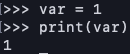
モジュールも読み込んで使うことができます。
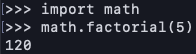
上記は、mathモジュールを読み込んで階乗を計算しています。
まとめ
この記事では、Pythonの対話型シェルについて解説しました。
対話型シェルは、ソースコードを実行すると結果がすぐに出力されるので、SwiftのPlaygroundsみたいに遊び場として活用することができます!
ぜひ遊んでみてください!
それでは今回の内容はここまでです!ではまたどこかで〜( ・∀・)ノ














